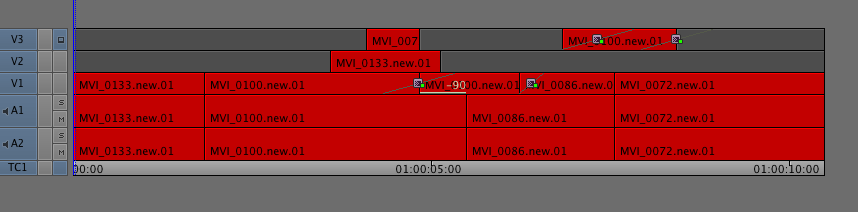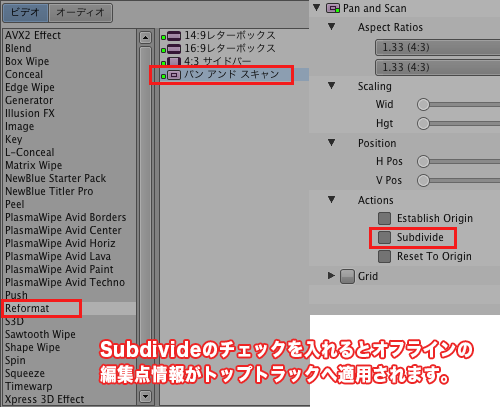Editing Support BOX
エディティングサポートボックス
編集システム構築の経験豊富な伊藤忠ケーブルシステムへご相談ください
一本化されたクリップに自動で編集点を入れる方法
- システム :
- 入出力BOX :
- Ver.
最近のオンライン編集作業では、ディレクターが組んできた白完パケを並べてからタイトル・エフェクト入れをしながら編集調整を行うことが多いと思います。
通常であれば、オフラインシーケンスを高解像度素材でコンフォームしオンライン編集を始めるところですが、昨今の様々な形式のファイル素材でのコンフォームは難しく大変なため、白完パケを一本化された状態で取り込むことが多いと思います。
一本化で白完パケクリップを取り込んだ場合の問題点として、シーケンスの編集点情報が無くなりスムーズな作業が出来なくなってしまうことがあげられます。
このような作業をする際に、一本化クリップを並べたシーケンスへ自動でオフラインの編集点を追加することが出来れば、オンライン作業がかなりスムーズになります。
そのために有効な方法を今回はご紹介します。AvidMediaComposer付属のエフェクトで「パンアンドスキャン」というものがあります、このエフェクトのパラメータにある「Subdivide」項目を使用することで、実は自動で編集点を追加させることが可能です。
以下にその手順を説明します。
【手順】
①白完パケを作成していたソフトから、EDLやAAFを出力させてシーケンスの編集点情報だけを貰います。
※ここでDissolveエフェクトや、タイトルクリップ等を任意で削除したり、トラックをV1に統合しシーケンス情報を簡単にしておくことをお勧めします。
②取り込んだ一本化素材をトップのビデオトラックへ並べて、パンアンドスキャンエフェクトを適用させます。トップトラックへ追加させたいオフライン編集点情報があるトラックボタンをONの状態で、パンアンドスキャンエフェクトの中にあるパラメータの「Subdivide」にチェックを入れます。
※Dissolveエフェクト等のトランジションエフェクトは、編集点としてカウントされないため任意でDissolveエフェクトを削除しておきます。下図は削除しなかった場合。
③トップトラックへ自動で編集点が追加されたので、不必要になったパンアンドスキャンエフェクトを一括で削除します。トップトラックボタンのみ有効な状態で、エフェクトモードに入ります。ポジションバーをシーケンス開始点へ移動させて、タイムライン上部にある「右を選択」ボタンを押して全てのクリップを選択します。
エフェクト削除ボタンを押して、一括でパンアンドスキャンエフェクトを削除します。
これで、オフライン時の編集点情報を一本化されたマスタークリップへ適用することが出来ました。
以上、お試しください。
※この記事は予告なく変更することがあります。

 1
1